Основным инструментом при работе с анимацией является временная линейка. Она слита воедино с панелью слоев, поскольку для каждого слоя кадры задаются независимо или, если посмотреть на это с другой стороны, отдельный кадр может состоять из множества слоев. В дальнейшем, когда мы будем говорить о выделении кадров, почти всегда будет иметься в виду кадр для какого-либо определенного слоя, а не вообще кадр.
Сверху на временной линейке отложены деления. Это номера кадров. Там же находится ползунок в виде красного квадрата с вертикальной чертой. Это головка воспроизведения. Она отмечает текущий кадр. При проигрывании фильма она сама движется от начального кадра к конечному. При работе над фильмом вы можете перемещать ее, перетаскивая или просто щелкая на нужном кадре.
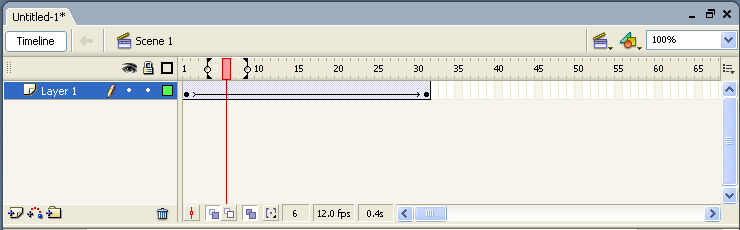
Если фильм длинный, быстро найти головку вам поможет кнопка
Center Frame (Центрировать кадр) внизу временной линейки. Она прокручивает фильм так, чтобы головка вместе с текущим кадром оказалась в центре видимой части линейки.
В анимации есть несколько типов кадров. Самые важные – ключевые кадры. Они определяют содержание фильма. Вы можете рисовать в них или импортировать объекты, редактировать их, трансформировать или перемещать. Ключевые кадры отмечаются на линейке черными кружочками. За ключевым кадром могут идти обычные, или статические, кадры. Они содержат ровно то же самое, что и ключевой кадр. Все, для чего они нужны, это показывать на экране ключевой кадр заданное время. Чем дольше должен длиться ключевой кадр, тем больше статических кадров надо создать в его «хвосте». Статические кадры серого цвета, последний кадр в «хвосте» отмечается полым прямоугольником. Если нарисовать что-либо в статическом кадре или вставить в него экземпляр символа, нарисованное окажется на ближайшем слева ключевом кадре.
Ключевой кадр может быть пустым, если объект слоя еще не появился в фильме или уже исчез. Пустые ключевые кадры отмечаются вертикальной линией перед кадром. Статические кадры, идущие за пустым ключевым кадром, тоже пусты. В отличие от заполненных статических кадров они белого цвета.
Промежуточные кадры между ключевыми кадрами вычисляются самой программой, так что редактировать их нельзя. Эти кадры отмечаются либо голубым цветом, либо зеленым. Голубой цвет - это анимация движения, зеленый – анимация форм. От одного ключевого кадра к другому идет черная стрелка.
Щелкнув на кнопке в верхнем правом углу временной линейки, вы вызовете меню, управляющее ее внешним видом. В верхнем разделе можно задать ширину ячейки, отведенной для одного кадра:
Tiny (Крошечная), Small (Маленькая),
Normal (Нормальная), Medium (Средняя),
Large (Большая). Работать удобнее всего с большими или нормальными ячейками, а вот для того чтобы увидеть весь длинный фильм, можно выбрать маленькие или даже крошечные ячейки.
Следующий пункт меню Short (Короткий) позволяет немного уменьшить высоту ячеек. Это удобно, когда в фильме больше пяти слоев. По умолчанию включен режим
Tinted Frames (Окрашенные кадры), когда кадры разных типов выделяются разным цветом. Если убрать галочку у этой команды, все кадры будут одного цвета.
Выбрав режим Preview (Предварительный просмотр), вы увидите миниатюрные изображения объектов в ключевых кадрах каждого слоя прямо на временной линейке. Все миниатюры одного и того же размера, независимо от истинных размеров объектов. В режиме Preview in Context (Просмотр в контексте) вы также увидите миниатюры объектов, но уже с соблюдением пропорций.